倉庫に商品を預ける手順を教えてください
下記の手順で作業を行って下さい。
STEP1 おちゃのこ倉庫便 入庫連絡ページに進む
おちゃのこネットの管理画面→[商品管理]→[おちゃのこ倉庫便 入庫連絡]ページに進んで下さい。
倉庫へ商品を発送する前にこちらの画面から入庫連絡を行って下さい。
ご注意事項
※削除した商品は倉庫会社に通知されますが、倉庫のシステムから商品データが即座に削除されるわけではございません。※登録が完了しますと、該当商品の商品名、商品型番、バリエーション情報の変更が制限されます。
※オーダーメイド設定している商品は、倉庫便でご利用いただけません。

STEP2 商品を選択する
[商品一覧]と[準備中商品一覧]に登録されている商品が一覧表示されます。
倉庫に預ける商品にチェックを付け、![]() [入庫連絡確認]ボタンをクリックしてください。
[入庫連絡確認]ボタンをクリックしてください。
※![]() [全て選択する]ボタンをクリックして1ページ内全ての商品を選択することができます。
[全て選択する]ボタンをクリックして1ページ内全ての商品を選択することができます。
※削除依頼を行う場合は、商品にチェックを付け![]() [削除依頼確認]ボタンをクリックしてください。
[削除依頼確認]ボタンをクリックしてください。
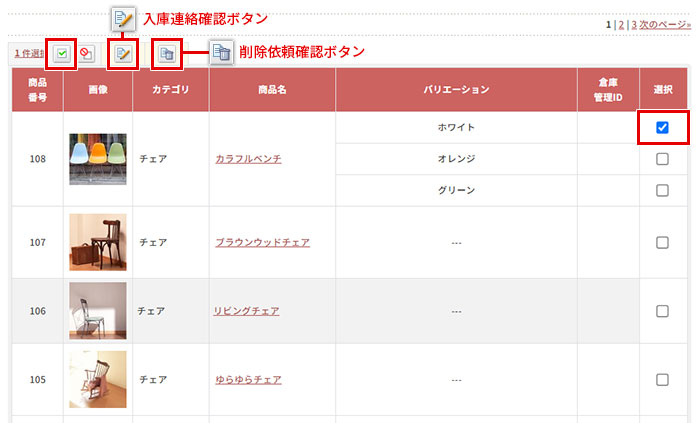
Shiftキーを使った複数選択
キーボードの「Shiftキー」を押した状態で選択すると複数チェック、解除することができます。1番上のチェックボックスをチェック「shiftキー」を押しながら、4番目のチェックボックスをチェックすると。1~4番目全てにチェックが入ります。
確認画面が表示されますので、倉庫への到着予定日、入庫数、備考を入力の上、「入庫連絡を完了する」ボタンをクリックして下さい。
倉庫担当者へ、登録商品情報を添付したメールを自動的に送信致します。
※ショップオーナーにも確認メールを送信します。
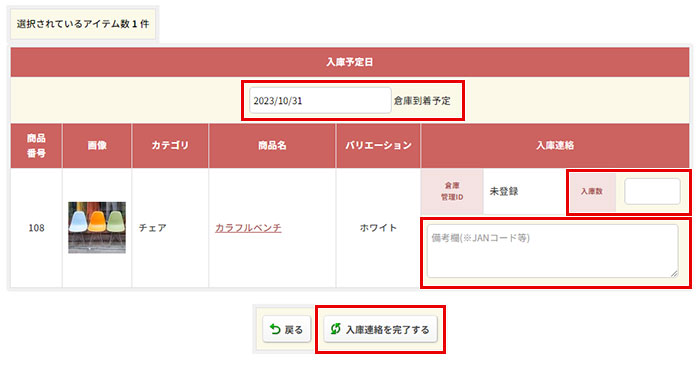
チェック項目の引き継ぎと解除について
▼チェック項目が引き継がれる・ページ送りにてページを移動した場合
・条件検索にて絞り込み条件を変更した場合
チェック項目が解除されるタイミング
・
・他のページへ遷移した場合
※ブラウザの戻るで戻った場合、解除される場合があります。
「4件選択」部分が現在選択されている商品数となります。
「4件選択」のリンクをクリックすると現在選択中の商品を絞り込んで表示できます。
選択のみ表示の場合は、ページ送りせず、選択商品を1ページで表示します。
再度クリックすると全表示に戻すことができます。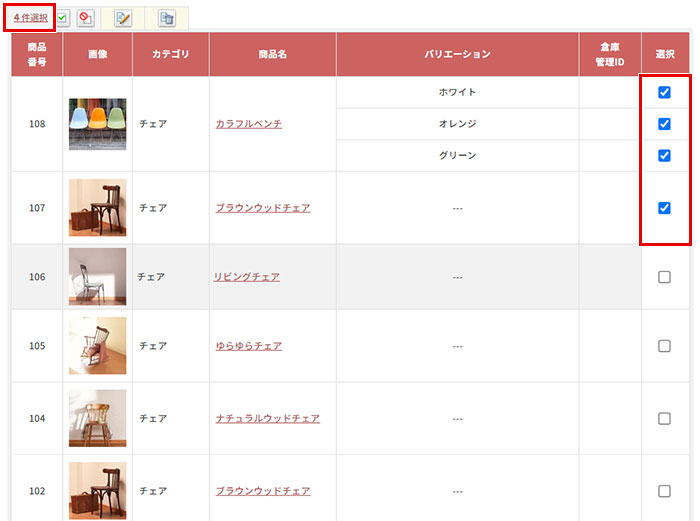
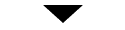
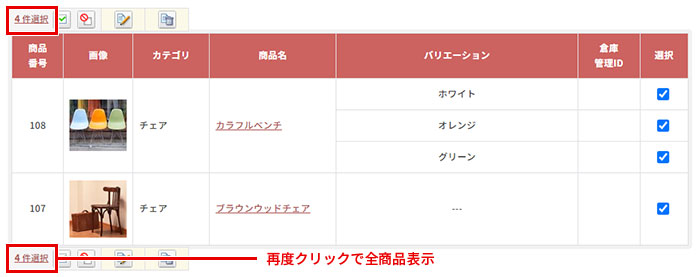
「4件選択」のリンクをクリックすると現在選択中の商品を絞り込んで表示できます。
選択のみ表示の場合は、ページ送りせず、選択商品を1ページで表示します。
再度クリックすると全表示に戻すことができます。
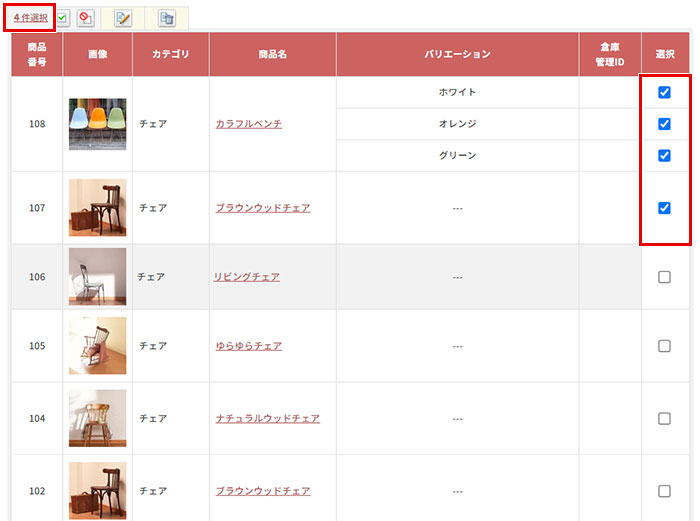
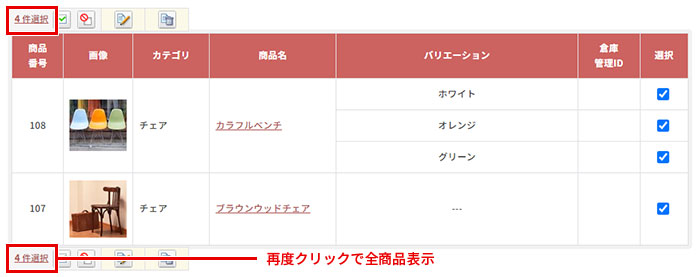
STEP3 おちゃのこ倉庫便 入庫商品ラベル印刷ページに進む
おちゃのこネットの管理画面→[商品管理]→[おちゃのこ倉庫便 入庫商品ラベル印刷]ページに進んで下さい。
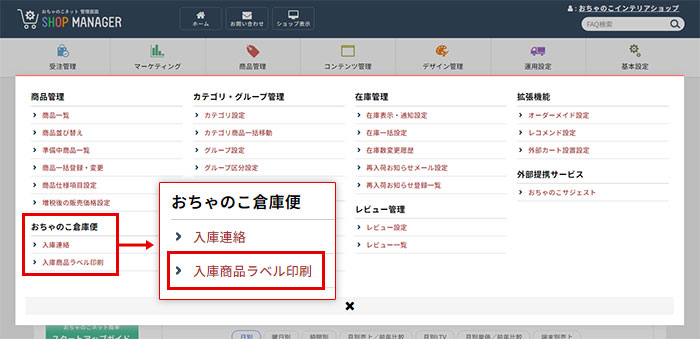
STEP4 商品を選択する
[おちゃのこ倉庫便 入庫連絡]にてご登録いただいた商品一覧が表示されます。
入庫ラベルを印刷する商品を選択し、![]() 「ラベル印刷確認」ボタンをクリックして下さい。
「ラベル印刷確認」ボタンをクリックして下さい。
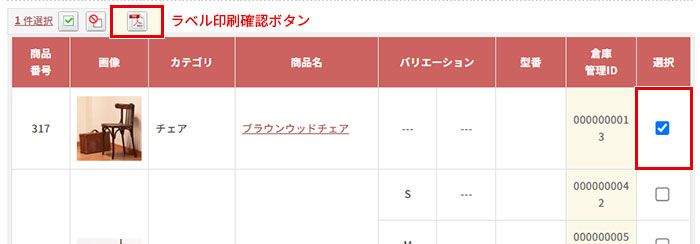
次画面でラベル枚数を選択し、「PDFを表示する」ボタンをクリックして下さい。
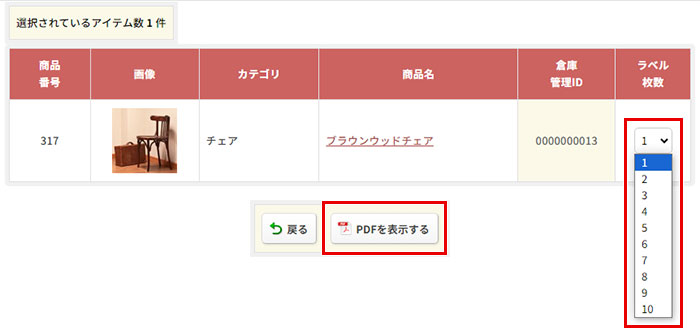
ラベル印刷について
ラベルはPDFファイルにて出力されますので、プリンターにラベルをセットして印刷下さい。ラベルはA4判 12面の汎用のプリンタラベルをご使用ください。
http://www.a-one.co.jp/catalogue/keyword/product.php?id=28187
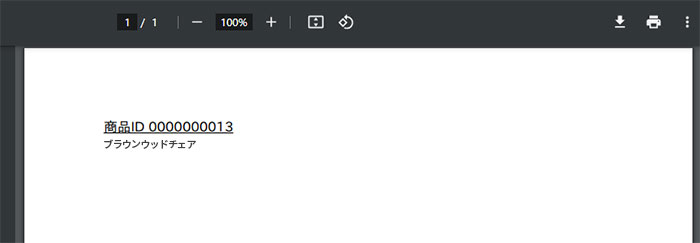
選択商品の引き継ぎと解除について
▼選択商品が引き継がれる・ページ送りにてページを移動した場合
・条件検索にて絞り込み条件を変更した場合
▼選択商品が解除されるタイミング
・
・他のページへ遷移した場合
※ブラウザの戻るで戻った場合、解除される場合があります。
「5件選択」部分が現在選択されている商品数となります。
「5件選択」のリンクをクリックすると現在選択中の商品を絞り込んで表示できます。
選択のみ表示の場合は、ページ送りはせず、選択商品を1ページで表示します。
再度クリックすると全表示に戻すことができます。
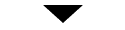
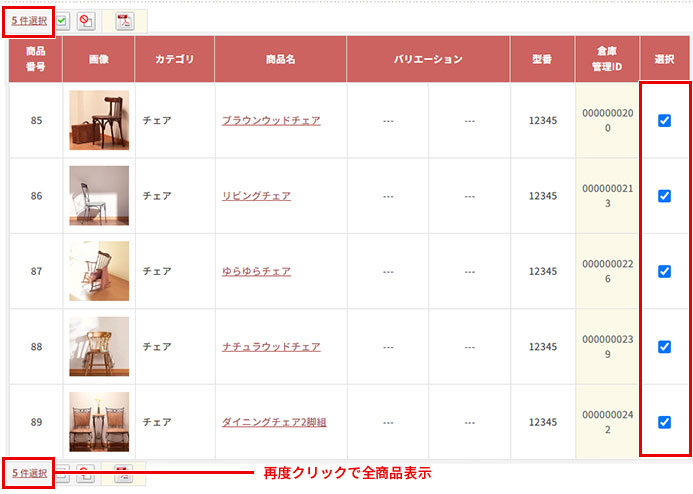
「5件選択」のリンクをクリックすると現在選択中の商品を絞り込んで表示できます。
選択のみ表示の場合は、ページ送りはせず、選択商品を1ページで表示します。
再度クリックすると全表示に戻すことができます。

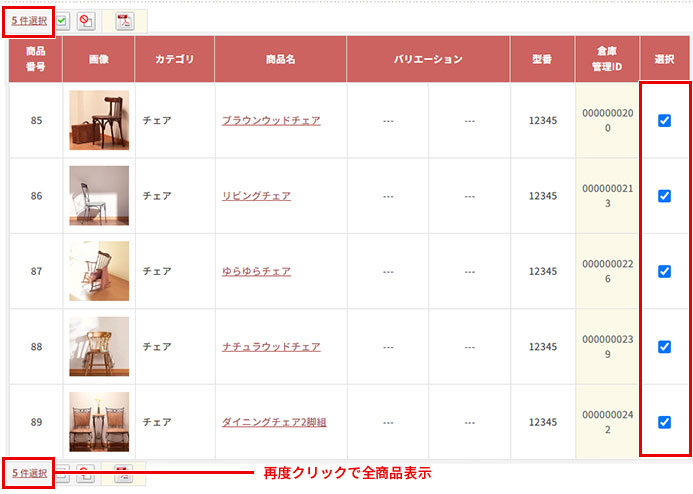
STEP5 商品を倉庫に送る
印刷したラベルを商品に貼り付け、倉庫にお送り下さい。送り先は、下記の住所となります。
〒662-0934
兵庫県西宮市西宮浜2丁目10番1号
井阪運輸株式会社 西宮営業所
おちゃのこ担当者宛
兵庫県西宮市西宮浜2丁目10番1号
井阪運輸株式会社 西宮営業所
おちゃのこ担当者宛